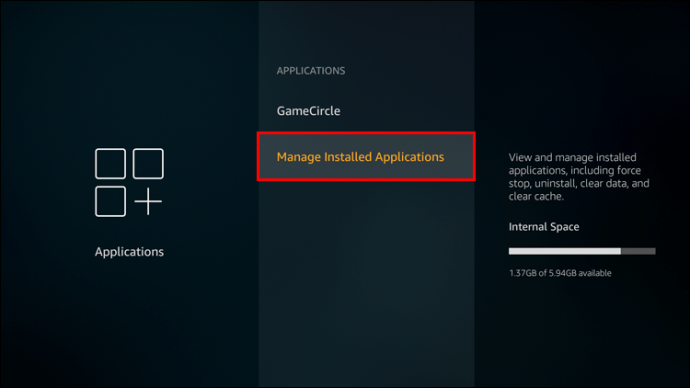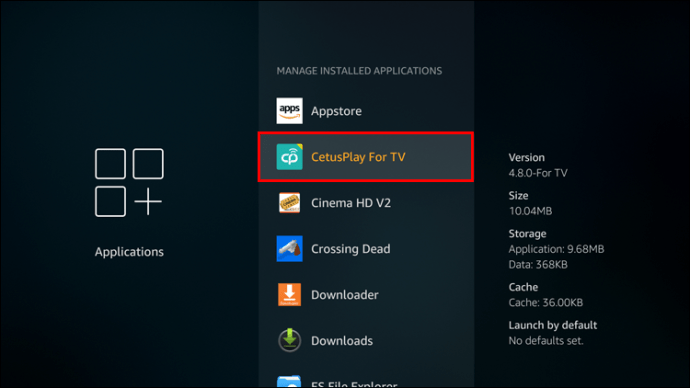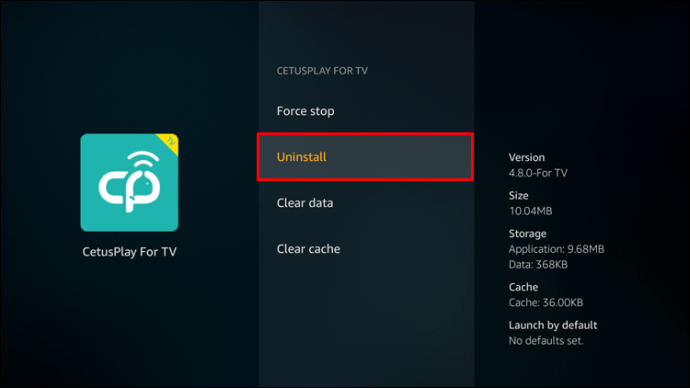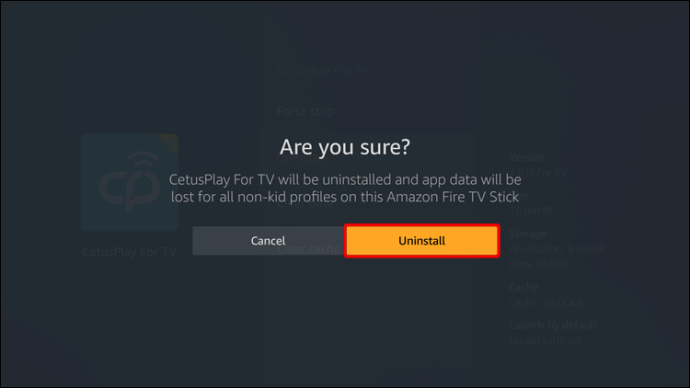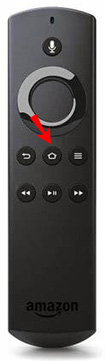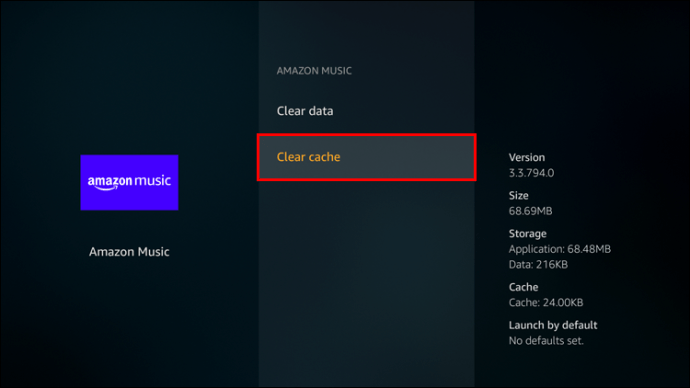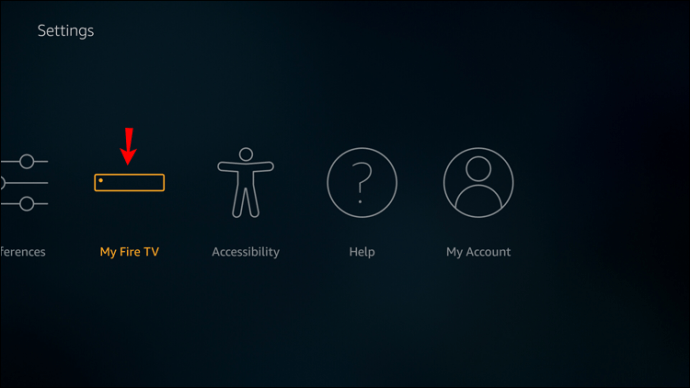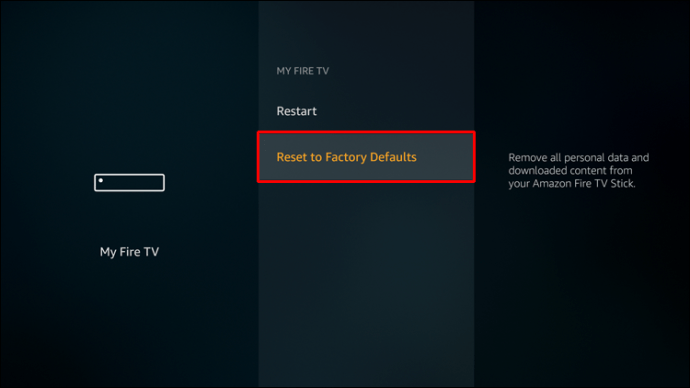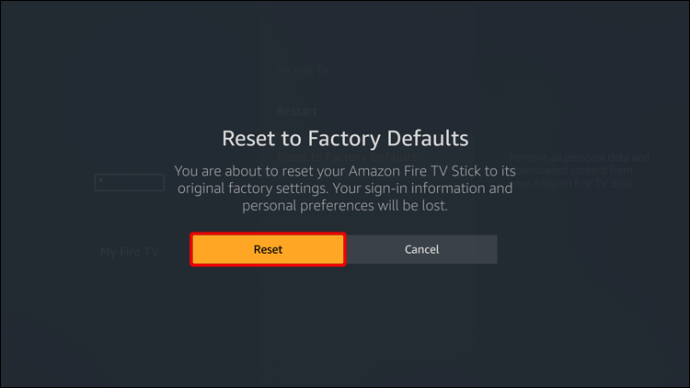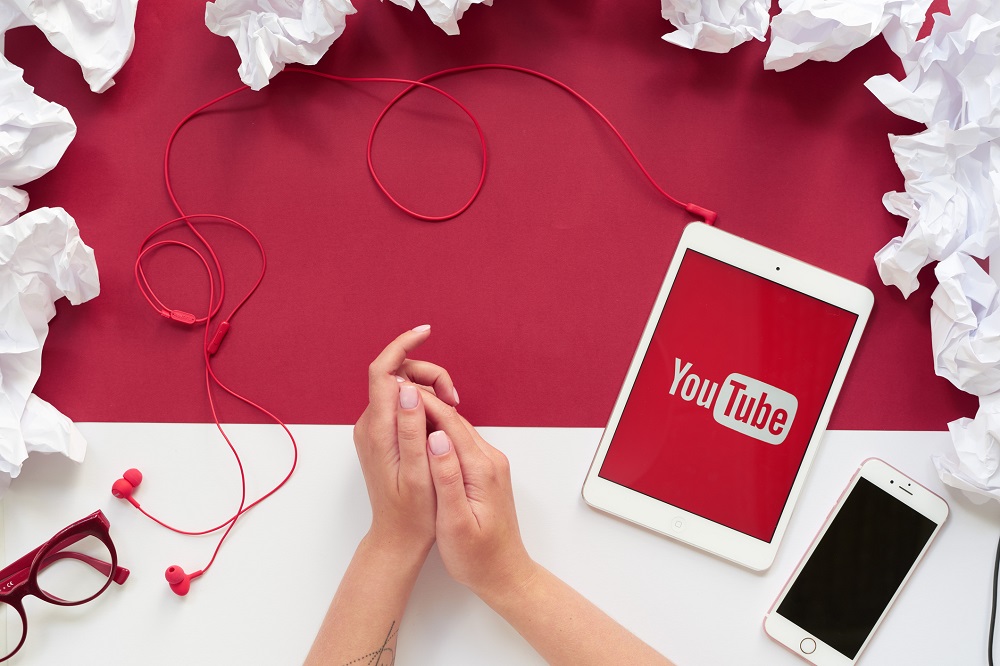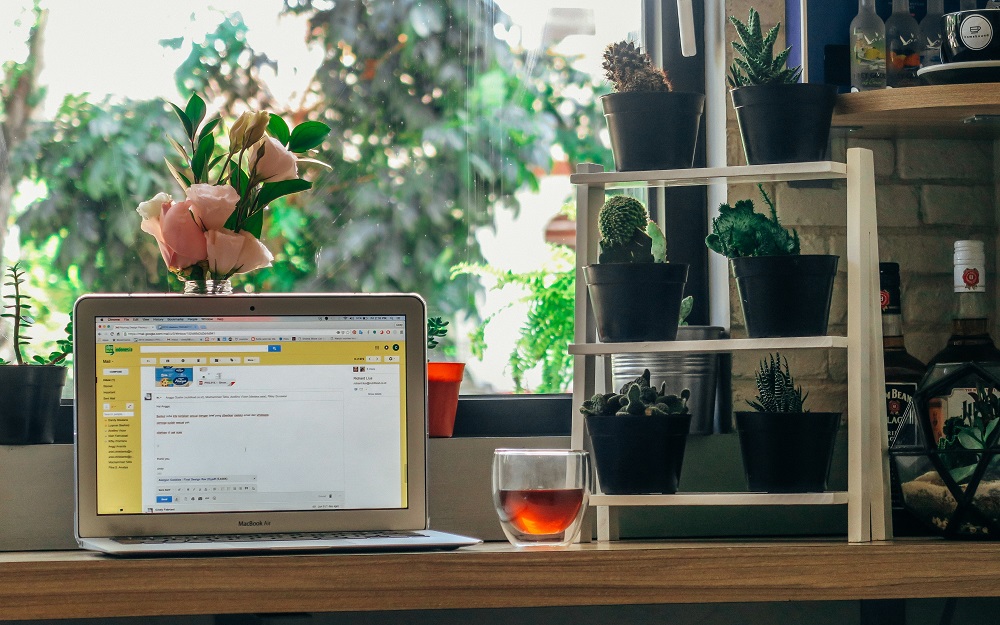Вашето устройство Firestick се предлага с множество предварително инсталирани приложения, които според Amazon са там, за да поддържат безпроблемното му функциониране. Но може да забележите, че някои от тези приложения не са необходими и заемат място за съхранение. Ако случаят е такъв, може да искате да ги изтриете и да освободите място за приложенията, които използвате по -често.

Ако се чудите как да изтриете приложенията на Amazon от Firestick, ние сме тук, за да ви помогнем. В тази статия ще предоставим стъпка по стъпка ръководство за това как да го направите и ще предложим допълнителна информация за управлението на приложения във Firestick.
Как да изтриете предварително инсталираните приложения от вашия Firestick
Независимо дали искате да освободите място за други приложения на вашия Firestick или просто да се отървете от приложения, които просто никога не използвате, изтриването на предварително инсталирани приложения може да бъде добра идея. Има различни методи, които можете да използвате, така че нека започнем с първия:
- Уверете се, че вашият Firestick е свързан с вашето устройство и е включен.
- От началния екран отворете настройките, като натиснете иконата на зъбно колело в горния десен ъгъл.
- Натиснете „Приложения“ и след това изберете „Управление на инсталираните приложения“.
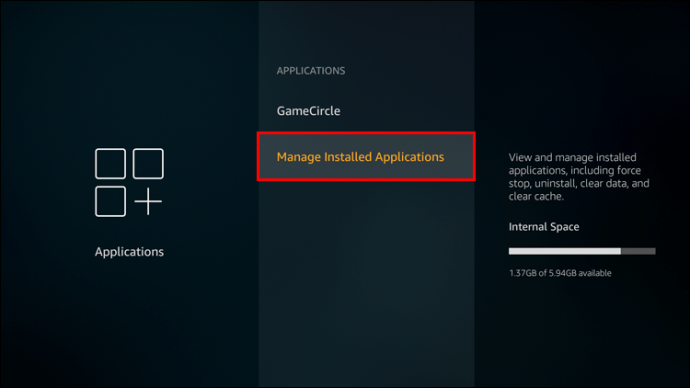
- Превъртете надолу, докато намерите приложението, което искате да изтриете.
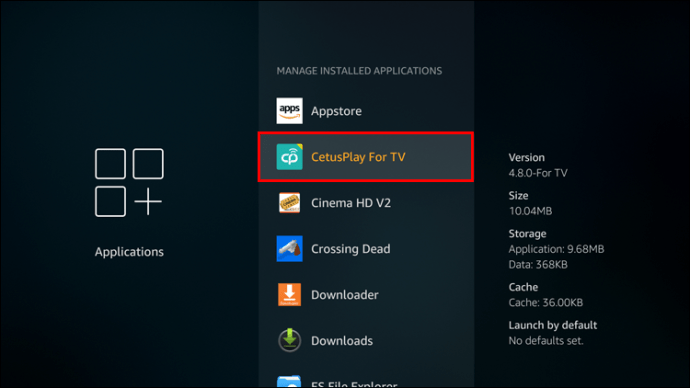
- Отворете приложението и натиснете „Деинсталиране“.
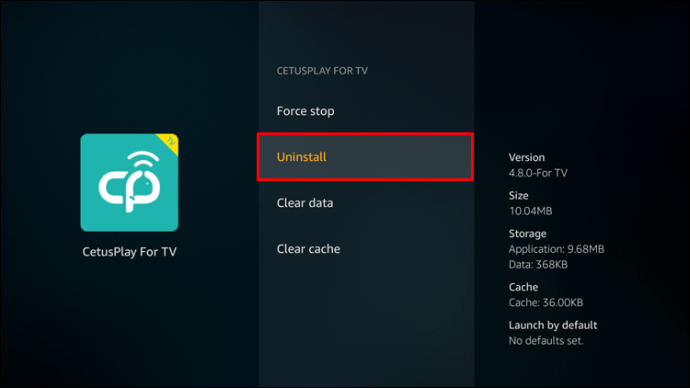
- Ще видите изскачащо съобщение, което ви пита дали сте сигурни, че искате да изтриете приложението. Натиснете още веднъж „Деинсталиране“.
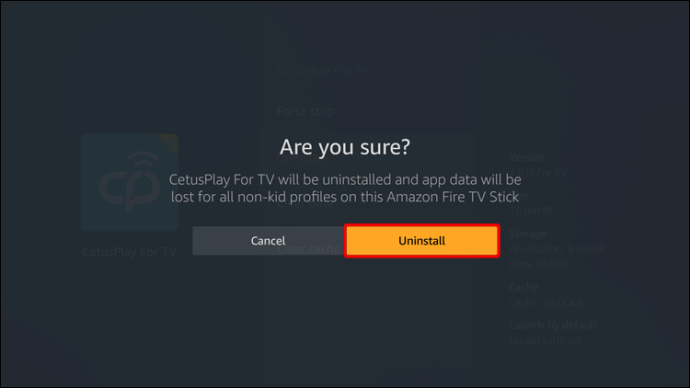
Само след няколко секунди приложението ще бъде изтрито. Ако вашият Firestick изпитва проблеми с производителността поради недостатъчно място за съхранение, изтриването на едно или повече предварително инсталирани приложения трябва да подобри нещата.
Друг начин да изтриете предварително инсталирани приложения от вашия Firestick е чрез вашето дистанционно. Ето как да го направите:
- Уверете се, че вашето устройство Firestick е свързано и включено.
- Задръжте бутона „Начало“ на дистанционното управление.
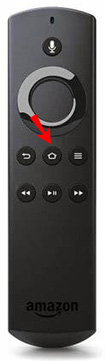
- Натиснете „Приложения“.
- Намерете приложението, което искате да премахнете от устройството си, и изберете бутона с опции.
- Натиснете „Деинсталиране“.
- Ще се появи изскачащо съобщение с въпрос дали сте сигурни, че искате да деинсталирате приложението. Натиснете „Деинсталиране“.
Третият начин да изтриете предварително инсталирани приложения от вашето устройство Firestick е чрез приложение на трета страна. Различните файлови мениджъри ви позволяват да инсталирате, изтривате и персонализирате вашите приложения Firestick, включително предварително инсталираните.
Препоръчваме да използвате ES File Explorer, тъй като това е един от най -популярните файлови мениджъри. Ще намерите стъпките за изтриване на предварително инсталирани приложения чрез ES File Explorer по-долу:
- Ако все още нямате, изтеглете и инсталирайте ES File Explorer. Можете да го намерите в Amazon App Store.
- След като го инсталирате, отворете приложението.
- Натиснете „Библиотека“.
- Натиснете „Приложение“.
- Намерете и изберете приложението, което искате да изтриете. В долния десен ъгъл на иконата на приложението ще се появи зелена отметка.
- Натиснете „Деинсталиране“ в долното меню.
- Ще бъдете попитани дали искате да изтриете приложението. Натиснете „Добре“.
Файловите мениджъри като ES File Explorer са отлични, ако искате да изтриете няколко приложения едновременно. Просто маркирайте тези, които искате да изтриете, и ги премахнете, без да повтаряте процеса няколко пъти.
Можете да използвате всички споменати по-горе методи както за предварително инсталираните приложения, така и за тези, които сте инсталирали сами.
Какви приложения мога да изтрия от Firestick?
Устройството Amazon Firestick се предлага с множество предварително инсталирани приложения. Може да забележите, че не всички приложения имат опцията „Деинсталиране“. Някои приложения са от съществено значение за вашето устройство. Те гарантират, че Firestick работи безпроблемно без никакви смущения и поддържат всички функции правилно настроени.
От друга страна, Firestick има няколко предварително инсталирани приложения за подуване. Bloatware е термин, използван за приложения, които не са важни за правилното функциониране и безпроблемна работа на вашето устройство. Тези приложения заемат място на вашия Firestick дори когато не ги използвате. Някои примери са приложения за времето, различни игри, спортни приложения и т.н. Тъй като те не са необходими за вашето устройство, Amazon Firestick ви позволява да ги изтриете, като по този начин освобождавате място за други приложения, които смятате за по -полезни.
Как да изчистите кеша на Firestick
Освен деинсталирането на приложения от вашето устройство Firestick, можете също да изчистите кеша, за да освободите място за съхранение и да осигурите безпроблемна работа. Следвайте стъпките по -долу, за да го направите:
- Проверете дали вашият Firestick е правилно свързан с вашето устройство и е включен.
- Достъп до настройките, като натиснете иконата на зъбно колело в горния десен ъгъл.
- Изберете „Приложения“ и след това натиснете „Управление на инсталираните приложения“.
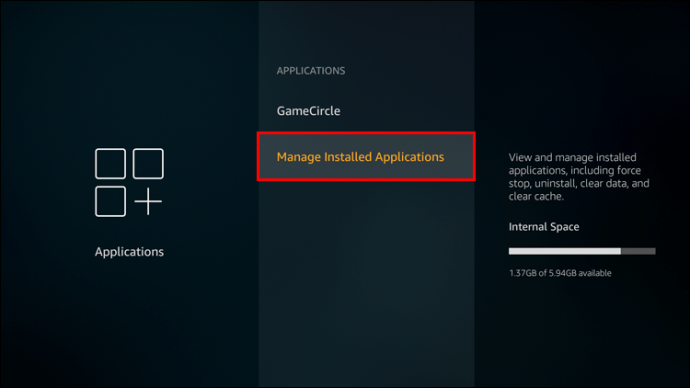
- Превъртете надолу и изберете приложението, за което искате да изчистите кеша.
- Натиснете „Изчистване на кеша“.
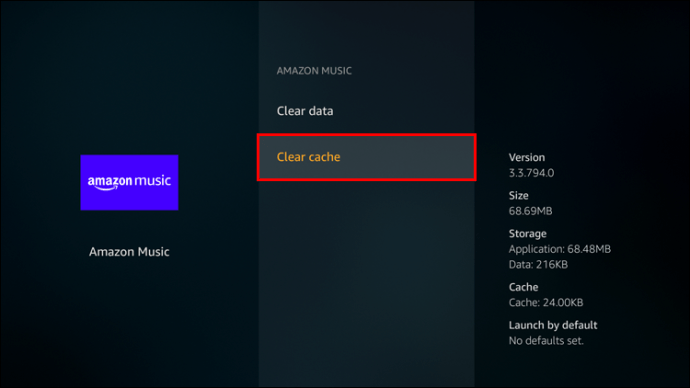
Как да изтриете всички приложения от Firestick
Ако имате множество ненужни приложения, вместо да ги изтривате едно по едно, можете да изберете да ги изтриете едновременно. Това е отличен вариант, ако сте забелязали, че приложенията забавят устройството ви. В този случай можете да извършите фабрично нулиране и да започнете отначало.
Следвайте стъпките по -долу, за да извършите фабрично нулиране на вашия Firestick:
- Уверете се, че вашият Firestick е свързан и включен.
- Натиснете иконата на зъбно колело в горния десен ъгъл за достъп до настройките.
- Натиснете „My Fire TV“.
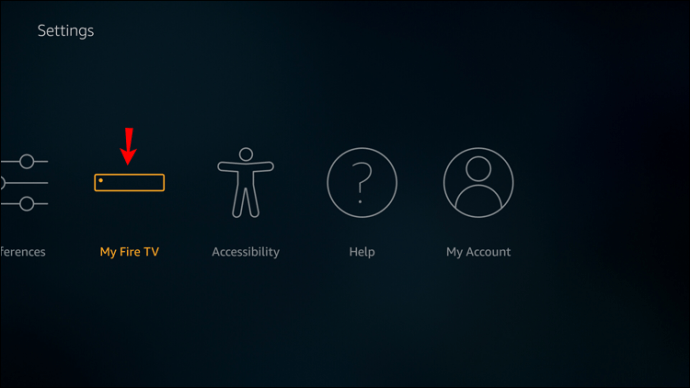
- Натиснете „Нулиране до фабричните настройки“.
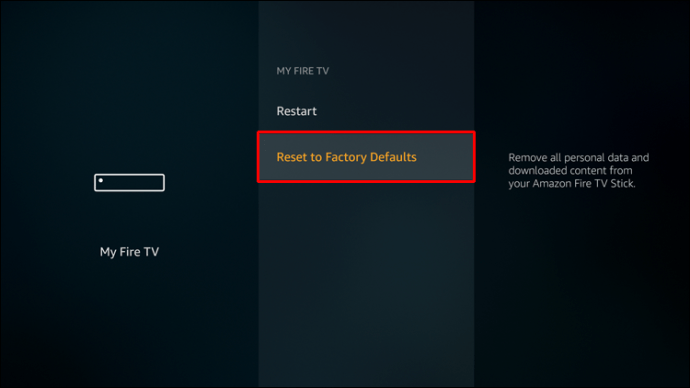
- Ще се появи изскачащ екран с молба да потвърдите, че искате да нулирате. Натиснете „Нулиране“.
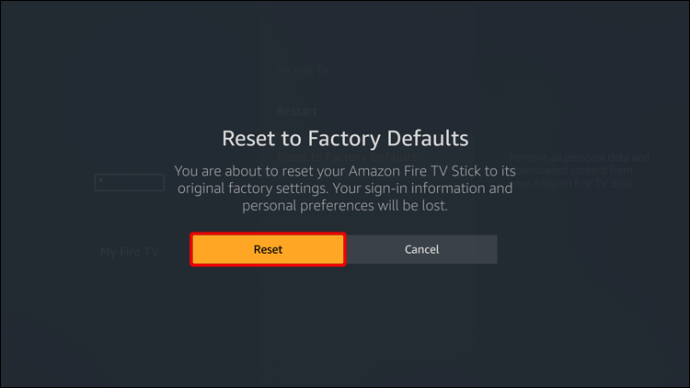
Firestick сега ще изтрие всички данни и ще отнеме между пет и петнадесет минути, докато процесът приключи. Уверете се, че не прекъсвате процеса, като изключите устройството или го изключите.
Имайте предвид, че всички данни за вход, пароли и персонализации на вашия акаунт ще бъдат изтрити. След като процесът приключи, ще трябва да влезете в акаунта си в Amazon и да настроите всичко, точно както сте направили, когато сте закупили устройството си.
В допълнение към възстановяване на фабричните настройки, препоръчваме след това да актуализирате устройството си, за да осигурите най -доброто потребителско изживяване. Ето стъпките за актуализиране на вашия софтуер на Firestick:
- Включете устройството си и се уверете, че е правилно свързано.
- Отворете настройките, като натиснете иконата на зъбно колело в горния десен ъгъл.
- Натиснете „My Fire TV“.
- Натиснете „Опция за програмисти“.
- Ако видите опцията „Провери за актуализации“, това означава, че имате инсталирана най -новата версия. Ако видите опцията „Инсталиране на актуализации“, това означава, че не използвате най -новата версия. Натиснете „Install“, за да го получите.
- Натиснете „Актуализиране“.
Процесът обикновено отнема около 5-15 минути, в зависимост от вашата интернет връзка. След като приключи, устройството ще се рестартира и ще бъдете пренасочени към началния екран.
Изтриването на приложения от Firestick е лесно и бързо
Въпреки че Amazon Firestick е една от най -популярните стрийминг услуги, тя има своите недостатъци, като например недостатъчно място за съхранение. Ето защо научаването как да изтривате приложения на Amazon е от съществено значение за поддържането на безпроблемното функциониране на вашето устройство. Ако установите, че имате много ненужни приложения, които забавят вашия Firestick, можете да изберете да използвате приложение на трета страна, за да изтриете няколко приложения наведнъж или да извършите фабрично нулиране.
Често ли изтривате приложения от Firestick? Използвате ли един от методите, които обсъдихме? Кажете ни в секцията за коментари по -долу.